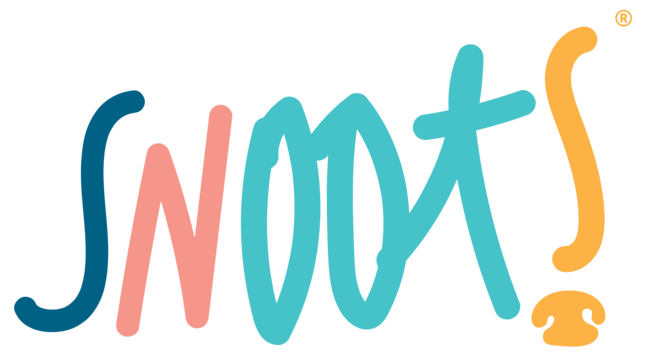Panoramica schermata dedicata al cliente
La schermata “Dettaglio Cliente” di Snoots PMS offre una visione completa di tutte le informazioni rilevanti legate ai tuoi clienti e ai loro animali. Qui puoi accedere rapidamente ai dati anagrafici del proprietario, ai dettagli di contatto e al riepilogo degli animali a lui associati. La schermata è divisa in sezioni intuitive che ti permettono di gestire con facilità ogni aspetto delle relazioni con i tuoi clienti.
📌Di seguito trovi un breve video con una panoramica generale:
Sezioni principali:
1. Colonna di sx
All’interno della schermata cliente, nella colonna di sx, hai a colpo d’occhio le parole chiave (detti “tag”) associati al cliente. Così come il i dati anagrafici principali.
Cliccando in corrispondenza del simbolo della matita si ha accesso all’area di modifica delle informazioni principali.
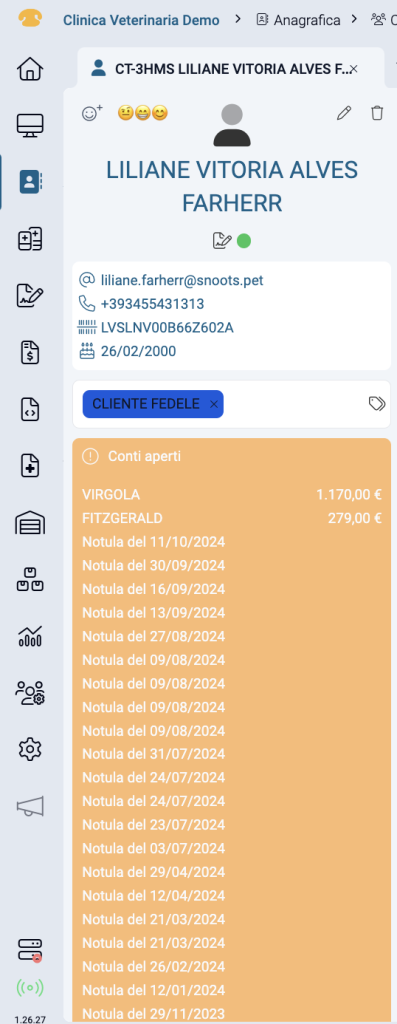
2. Azioni rapide
Nella parte superiore della schermata “Dettaglio cliente”, trovi una serie di azioni rapide che ti permettono di gestire con efficienza le attività più comuni relative al paziente come: indicare che il cliente è in struttura (per aggiornare la flowboard), creare un preventivo, un nuovo appuntamento etc etc..

3. Sezioni dedicate
Al di sotto delle azioni rapide nella schermata “Dettaglio cliente”di Snoots PMS, trovi diverse sezioni organizzate che offrono un’organizzazione efficiente delle informazioni, facilitando la gestione della salute e delle esigenze amministrative dei pazienti.
Pazienti: in questa schermata puoi consultare l’elenco completo dei pazienti, aggiungere nuovi pazienti al cliente e modificare o eliminare i pazienti.
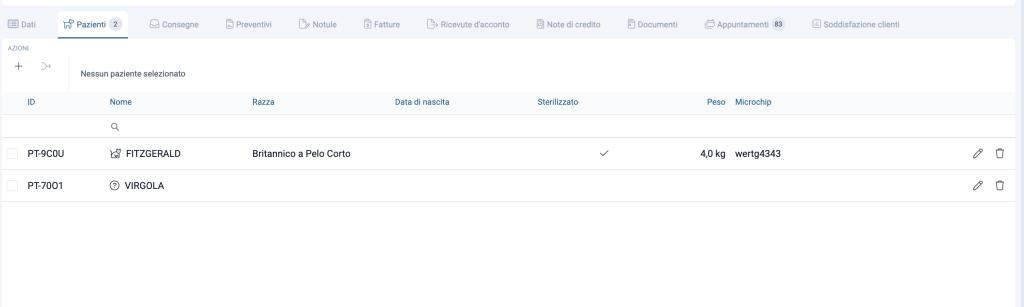
Consegne: nella sezione “Consegne” puoi tenere traccia delle comunicazioni inviate ai clienti. Questo strumento ti permette di verificare lo stato delle consegne, controllando se l’invio è stato effettuato correttamente e se il cliente ha aperto le email.
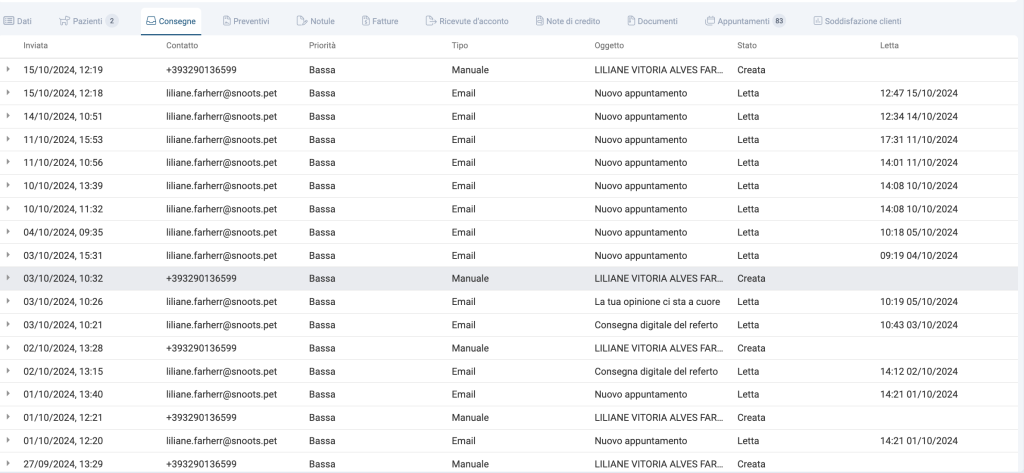
Preventivi:qui hai accesso a tutti i preventivi associati al cliente, permettendoti di monitorarne facilmente lo stato. Cliccando su un singolo preventivo, puoi anche modificarlo secondo le necessità.
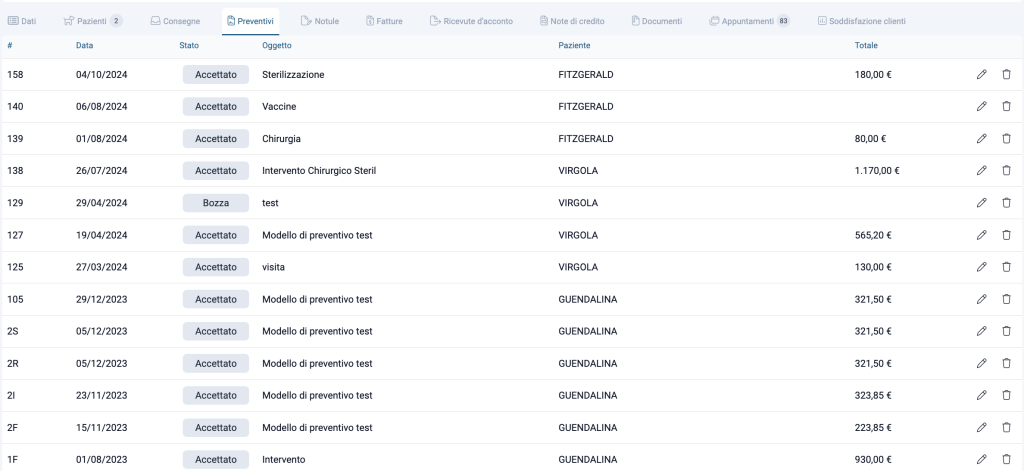
Notule: nella sezione “Notule” puoi visualizzare tutte le notule generate nel gestionale. Questa schermata ti consente di consultare facilmente le notule esistenti. Inoltre, cliccando in alto a sinistra, puoi creare una nuova notula o generare una fattura d’acconto, semplificando così il processo di fatturazione e gestione delle entrate.
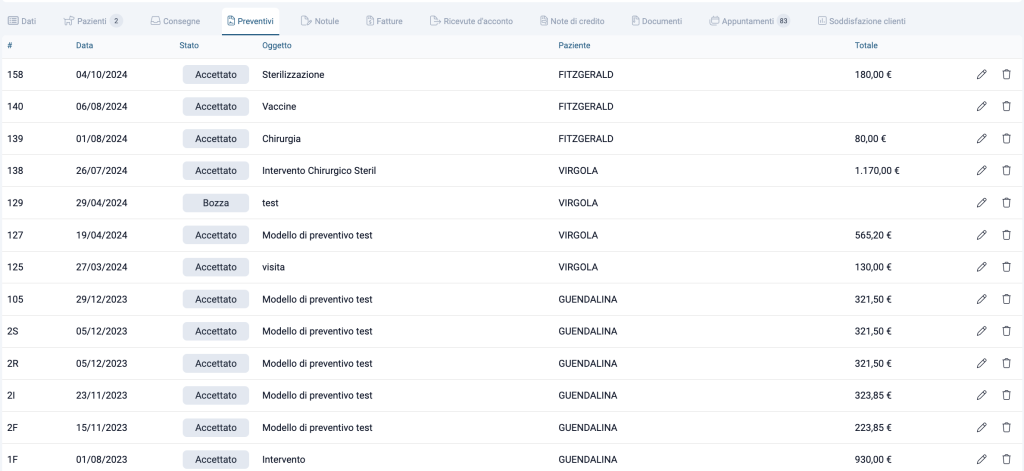
Fatture: qui puoi visualizzare lo storico delle fatture emesse per il cliente e monitorarne lo stato del pagamento.
Inoltre, cliccando sulle icone in alto a sx è possibile creare una nuova fattura o creare una fattura d’acconto.
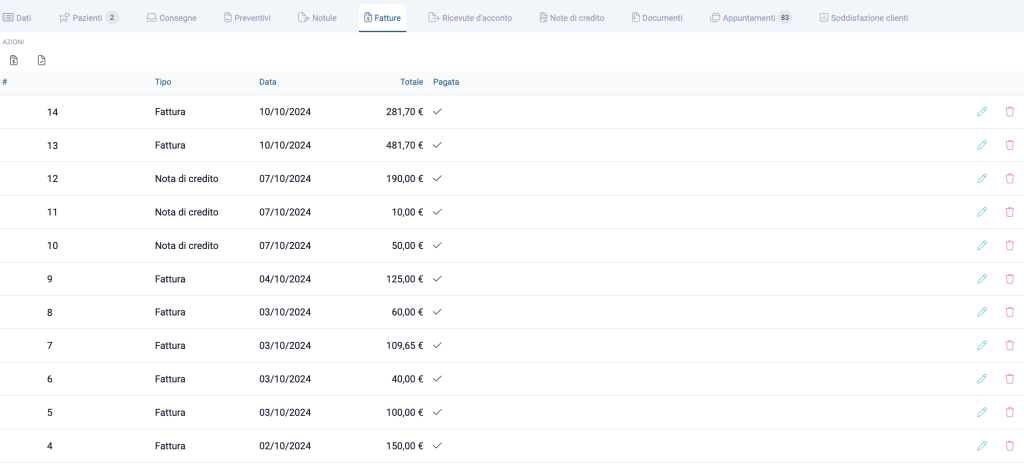
Ricevuta d’acconto: in questa schermata potete visualizzare l’elenco completo delle ricevute d’acconto.
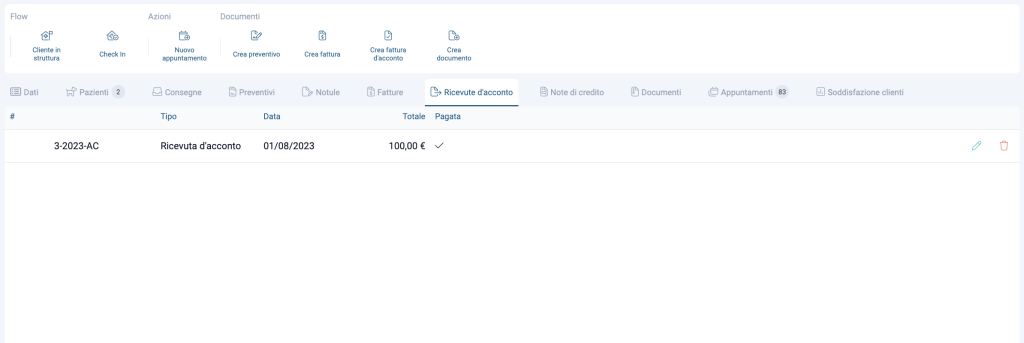
Note di credito: nella sezione “Note di credito” puoi consultare l’elenco di tutte le note di credito emesse nel gestionale. Questo ti permette di avere un quadro chiaro delle operazioni.
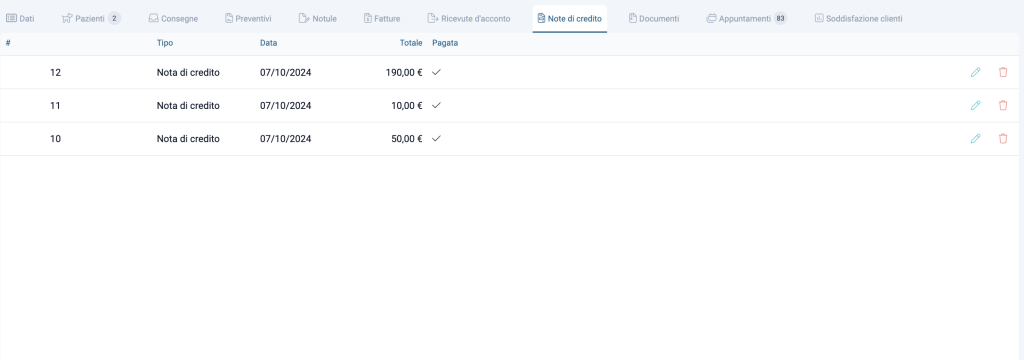
Documenti: nella sezione “documenti” puoi visualizzare tutti i documenti associati al cliente, consentendoti di avere un accesso rapido e organizzato a informazioni importanti.
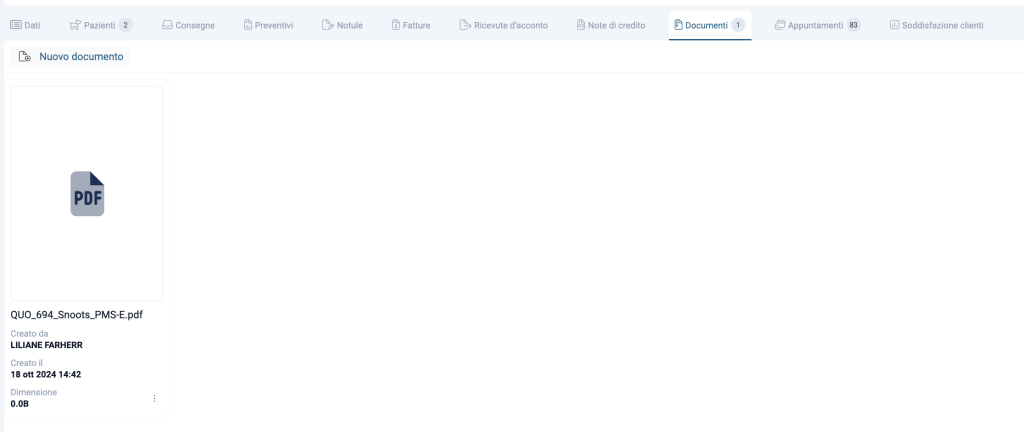
Appuntamenti: in questa sezione è possibile consultare tutti gli appuntamenti fissati nel tempo per un determinato cliente.
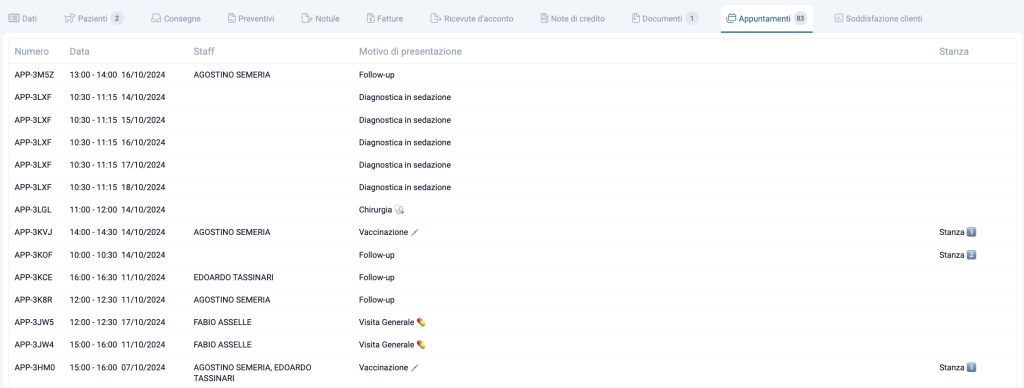
Se preferisci parlare con noi, il nostro team di supporto è a tua disposizione!
Contattaci tramite email, telefono o whatsapp per ricevere supporto dedicato.👌🏻
e-mail: support@snoots.pet
tel/Whatsapp: 0184 199 11 51
Grazie per aver scelto Snoots✨